آموزش تنظیم قوانین و پیکربندی طراحی PCB در KiCad
قسمت 30کلیدیترین موضوع در سادهسازی این طراحیهای پیچیده انجام طراحی با ساختاری منظم از قوانین توسط طراح است. طراح باید اطمینان حاصل کند که ضخامت ترکها، فاصله بین ترکها، طول آنها، محل قرارگیری ویاها، محل قرارگیری قطعات و غیره همه تحت کنترل بوده و در یک بازه قابلقبول است. به همین دلیل در این مرحله طراح باید بتواند به شکل حرفهای قوانین را تعریف و مدیریت کند. این بخش از آموزش در مورد همین موضوع بحث میکند. بهاحتمال زیاد شما نیاز خواهید داشت تا قوانین سفارشی خودتان را تعریف کنید و برای این تعریف شما باید به زبان نوشتاری قوانین در Kicad تسلط کافی داشته باشید. اگر قرار است شما ضخامت 5 ترک را در یک بازه کنترل کرده و فاصله آنها با هم را نیز تنظیم کنید باید قانونی بنویسید که اولاً بهدرستی به 5 ترک اشاره کند سپس آنها را در محدوده معینی قرار دهد. پس از طراحی شما از کار خود DRC گرفته و درصورتیکه ایرادی وجود داشته باشد باید نرمافزار به شما اطلاع دهد. در ظاهر این زبان شباهت زیادی به زبانهای برنامهنویسی دارد ولی شاید پیچیدگی آنها را نداشته باشد.
پیکربندی و شخصیسازی
ویرایشگر PCB Kicad دارای انواع مختلفی از شخصیسازیهاست که میتوانند از طریق پنجره Preferences پیکربندی شوند. بهمانند تمامی قسمتهای Kicad سفارشسازیها برای ویرایشگر PCB در دایرکتوری پیکربندی کاربر ذخیره شده و بین ورژنهای جزئی Kicad مستقل هستند برای اینکه بتوانند اجرای چندین ورژن در کنار همدیگر با شخصیسازیهای جدای از هم را میسر کنند.
اولین قسمت پنجره Preferences (Common, Mouse and Touchpad, and Hotkeys) بین تمامی برنامههای Kicad به اشتراک گذاشته میشوند. این بخشها با جزئیات در راهنمای Kicad در زیر بخش “Common preferences” توضیح داده شدهاند.
گزینههای نمایش
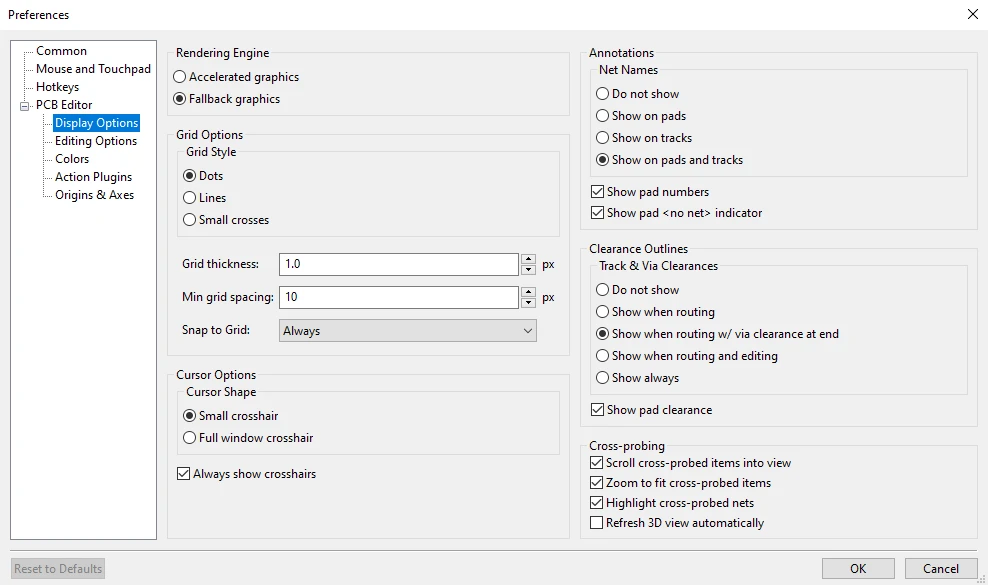
- Rendering Engine: اینکه گرافیکهای Accelerated یا گرافیکهای Fallback استفاده شوند را کنترل میکند.
- Grid style: نحوه کشیدهشدن خطوط شبکه تراز را کنترل میکند.
- Grid thickness : نحوه ترسیم خطوط یا نقاط راهنمای ضخیم را کنترل میکند.
- Min grid spacing : حداقل فاصله بین دو خط راهنما به پیکسل را کنترل میکند. خطوط راهنمایی که این حداقل فاصله را نقض میکنند سوای از اینکه تنظیم شبکه راهنما چه باشد ترسیم نخواهند شد.
✅ نکته
- Cursor shape: اینکه نشانگر ویرایش بهعنوان یک بهعلاوه کوچک یا بزرگ تمام صفحه ترسیم شود را (دستهای از خطوط که تمام قاب ترسیم را میپوشانند) کنترل میکند. نشانگر ویرایش اینکه عمل ترسیم یا ویرایش بعدی کجا روی خواهد داد را نشان داده و درصورتیکه ضربهزنی (Snapping) فعال باشد به محل شبکه ضربه خواهد زد.
- Always show crosshairs: اینکه نشانگر ویرایش در همه اوقات نمایان بوده یا فقط زمانی که ویرایشی یا ابزار کشیدنی فعال است را کنترل میکند.
- Net names: اینکه لیبلهای نام گره روی اشیاء مسی ترسیم شود یا نشود را کنترل میکند. این لیبلها راهنماهایی صرفاً برای ویرایش بوده و در خروجیهای ساخت ظاهر نمیشوند.
- Show pad numbers: اینکه لیبلهای شماره پد روی پدهای فوتپرینت کشیده بشوند یا نشوند را کنترل میکند.
- Show pad <no net> indicator: اینکه پدهایی که بدون گره هستند با علامت مخصوصی مشخص شوند را کنترل میکند.
- Track clearance: اینکه کادرهای فاصله در اطراف ترکها و ویاها نمایان باشند یا نباشند را کنترل میکند. کادرهای فاصله بهعنوان اشکالی نازک در اطراف شی که حداقل فاصله تا دیگر اشیا (توسط قوانین و محدودیتها تعریف میشوند) را مشخص میکنند نشان داده میشوند.
- Show pad clearance: اینکه کادرهای فاصله در اطراف پدها نمایش داده شوند یا نشوند را کنترل میکند.
- Center view on cross-probed items: زمانی که ویرایشگرهای PCB و شماتیک هر دو در حال اجرا هستند، اینکه کلیککردن روی یک المان یا پین در Eeschema، نمای ویرایشگر PCB را روی پد یا فوتپرینت مربوطه در مرکز باشد یا نه را کنترل میکند.
- Zoom to fit cross-probed items: اینکه نما برای نمایشدادن یک پد یا فوتپرینت کراس پراب شده بزرگنمایی بشود را کنترل میکند.
- Highlight cross-probed nets: اینکه گرههای هایلایت شده در Eeschema به هنگامی که ابزار هایلایت در هر دو ابزار فعال هست در ویرایشگر PCB هایلایت بشود یا نشود را کنترل میکند.
گزینههای ویرایش
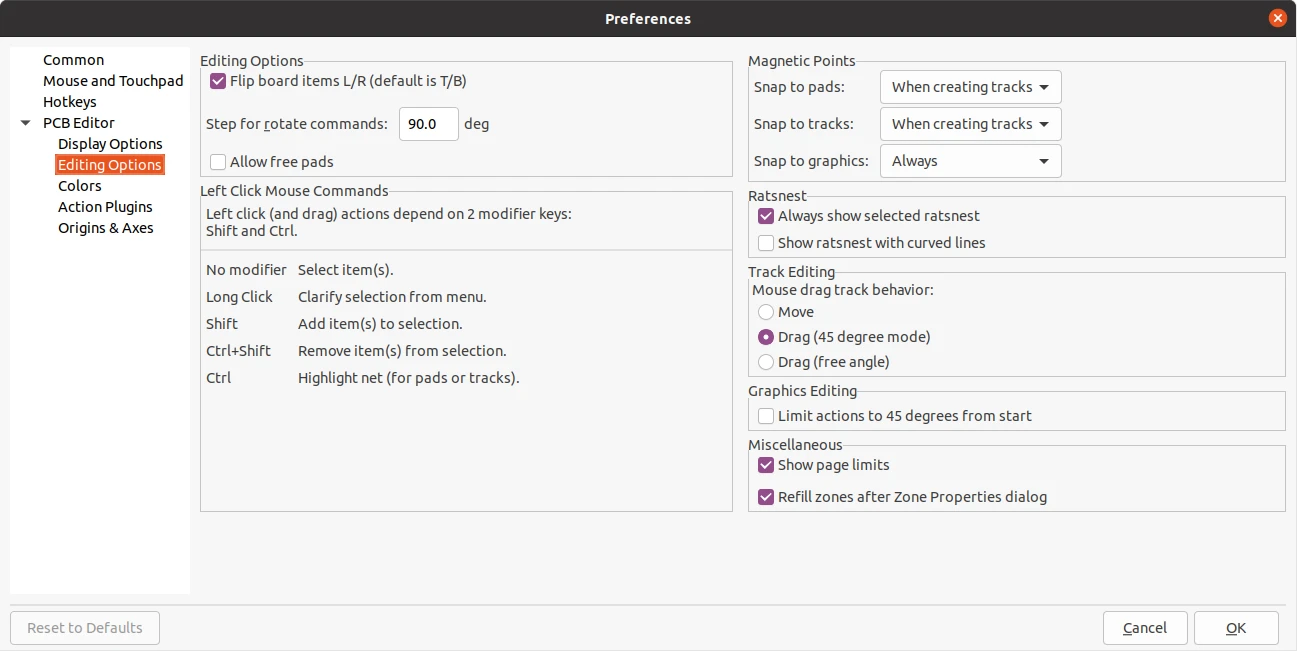
Flip board items L/R : اینکه جهت آیتمهای برد به هنگام جابهجاشدن آنها بین لایههای بالا و پایین معکوس شود را کنترل میکند. اگر فعال باشد، آیتمها چپ به راست (حول محور عمودی) معکوس میشوند، وقتی تیک نخورده باشد آیتمها از بالابهپایین (حول محور افقی) معکوس میشوند.
Step for rotate commands: اینکه تا کجا اشیا انتخابی در هر بار استفادهشدن دستور Rotate چرخانده شوند را کنترل میکند.
Allow free pads: اینکه پدهای فوتپرینت بتوانند از قفل باز شده و مستقل از فوتپرینت ویرایش یا جابهجا شوند را کنترل میکند.
Magnetic points: این بخش ضربهزنی شی که نقاط آهنربایی نیز نامیده میشوند را کنترل میکند. ضربهزنی شی درصورتیکه فعال باشد نسبت به ضربهزنی (Snapping) شبکه در اولویت قرار میگیرد. ضربهزنی شی تنها در مورد اشیا روی لایه فعال کار میکند. کلید shift را نگه دارید تا به شکل موقت ضربهزنی شی را غیرفعال کنید.
Snap to pads: اینکه چه موقع نشانگر ویرایش به نقاط مبدأ پد ضربه بزند را کنترل میکند.
Snap to tracks : اینکه چه موقع نشانگر ویرایش به نقاط انتهایی قسمتی از ترک ضربه بزند را کنترل میکند.
Snap to graphics : زمانی که نشانگر ویرایش به نقاط شکل گرافیکی ضربه میزند را کنترل میکند.
Always show selected ratsnest : اگر فعال باشد، خطوط تارعنکبوتی برای یک فوتپرینت انتخابی حتی درصورتیکه مخفی باشد، همیشه نمایش داده خواهد شد.
Show ratsnest with curved lines: اینکه خطوط تارعنکبوت صاف یا منحنی کشیده شوند را کنترل میکند.
Mouse drag track behavior: عملی که قرار است به هنگام درگکردن بخشی از یک ترک با موس رخ دهد را کنترل میکند. “Move” قسمت ترک را مستقل از هر قسمت دیگری حرکت میدهد. “Drag (45-degree mode)” با درنظرداشتن قوانین طراحی و نگهداشتن دیگر قسمتهای ترک به شکل متصل، بهمنظور درگکردن ترک مسیریاب push-and-shove را فراخوانی میکند. “Drag (free angle)” نزدیکترین گوشه قسمت ترک را جابهجا کرده و برخوردها با دیگر اشیا را هایلایت میکند؛ اما آنها را از سر راه برنمیدارد.
Limit actions to 45 degrees from start: اینکه خطوط کشیده شده با ابزارهای ترسیم گرافیکی بتوانند هر زاویهای داشته باشند را کنترل میکند. دقت کنید که این مورد تنها خطوط تازه ترسیم شده را تحتتأثیر قرار میدهد. خطوط میتوانند برای داشتن هر زاویهای ویرایش شوند.
Show page limits: اینکه حاشیه صفحه بهصورت یک مستطیل کشیده شود یا خیر را کنترل میکند.
Refill zones after Zone Properties dialog: اینکه مناطق به شکل خودکار پس از ویرایش خصوصیات هر منطقه دوباره پر شوند یا نشوند را کنترل میکند. این مورد ممکن است در طراحیهای پیچیده یا کامپیوترهای کندتر برای بهبود سرعت پاسخدهی غیرفعال شود.
رنگها
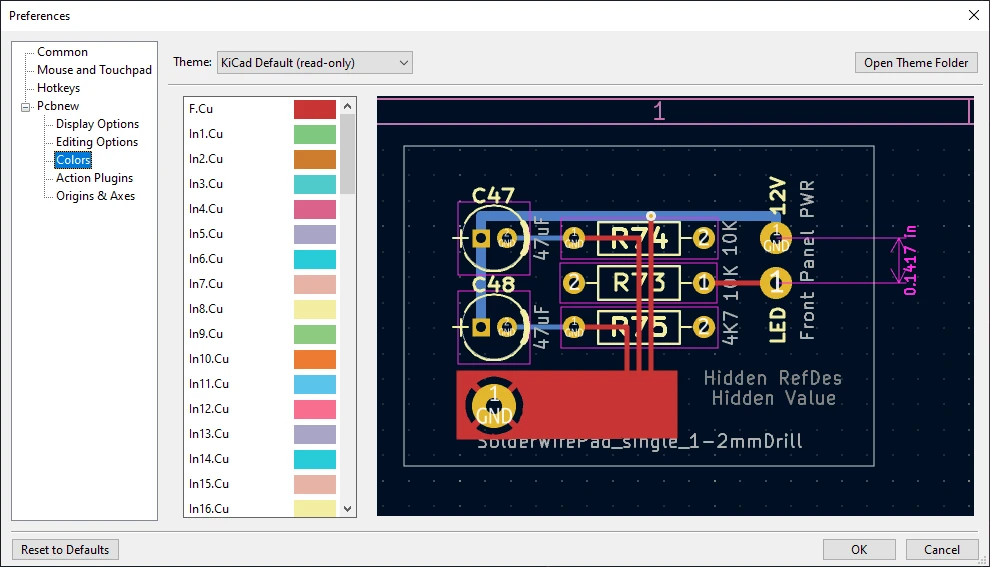
Kicad از سوئیچکردن بین تمهای رنگ مختلف بهمنظور تطابق با سلیقه شما پشتیبانی میکند. Kicad 8 با دو تم رنگ داخلی همراه است. “Kicad Default” یک تم جدید طراحی شده برای داشتن تضاد و بالانس خوب برای اکثر موارد بوده و برای نصبشدنهای جدید مورد پیشفرض است. “Kicad Classic” تم پیشفرض از Kicad 5. و ورژنهای ما قبل آن است. هیچکدام از این تمهای داخلی قابلیت ویرایش ندارند؛ اما شما میتوانید تمهای جدید را برای سفارش سازی ظاهر Kicad و نیز نصب تمهای ساخته شده توسط دیگر کاربران ایجاد کنید.
تمهای رنگ در فایلهای JSON در زیر دایرکتوری Colors از دایرکتوری پیکربندی Kicad ذخیره میشوند. دکمه “Open Theme Folder” این مکان را در مدیریت فایل سیستم شما باز خواهد کرد که باعث خواهد شد مدیریت تمهای نصب شده شما آسان شود. بهمنظور نصب یک تم جدید آن را در این فولدر قرار داده و Kicad را دوباره راهاندازی کنید.
بهمنظور ایجاد یک تم رنگی جدید از لیست کشویی تمهای رنگ گزینه New Theme را انتخاب کنید. برای تم خود یک اسم انتخاب کنید و سپس شروع به ویرایش رنگها بکنید. رنگها در تم جدید از هر تمی که شما قبل از ایجاد تم جدید انتخاب کردید کپی خواهد شد.
بهمنظور تغییر یک رنگ روی نمونه رنگ در لیست دو بار کلیک کرده یا با دکمه وسط موس تک کلیک کنید. دکمه “Reset to Defaults” آن رنگ را به ورودی مربوطه خود در تم رنگ “Kicad Default” ریست خواهد کرد.
تمهای رنگ به طور خودکار ذخیره میشوند. تمامی تغییرات بلافاصله پس از اینکه شما پنجره Preferences را ببندید اعمال میشوند. پنجره در سمت راست قاب، پیشنمایشی از اینکه چگونه تمهای انتخابی دیده خواهند شد را نشان میدهد.
پلاگینهای Action
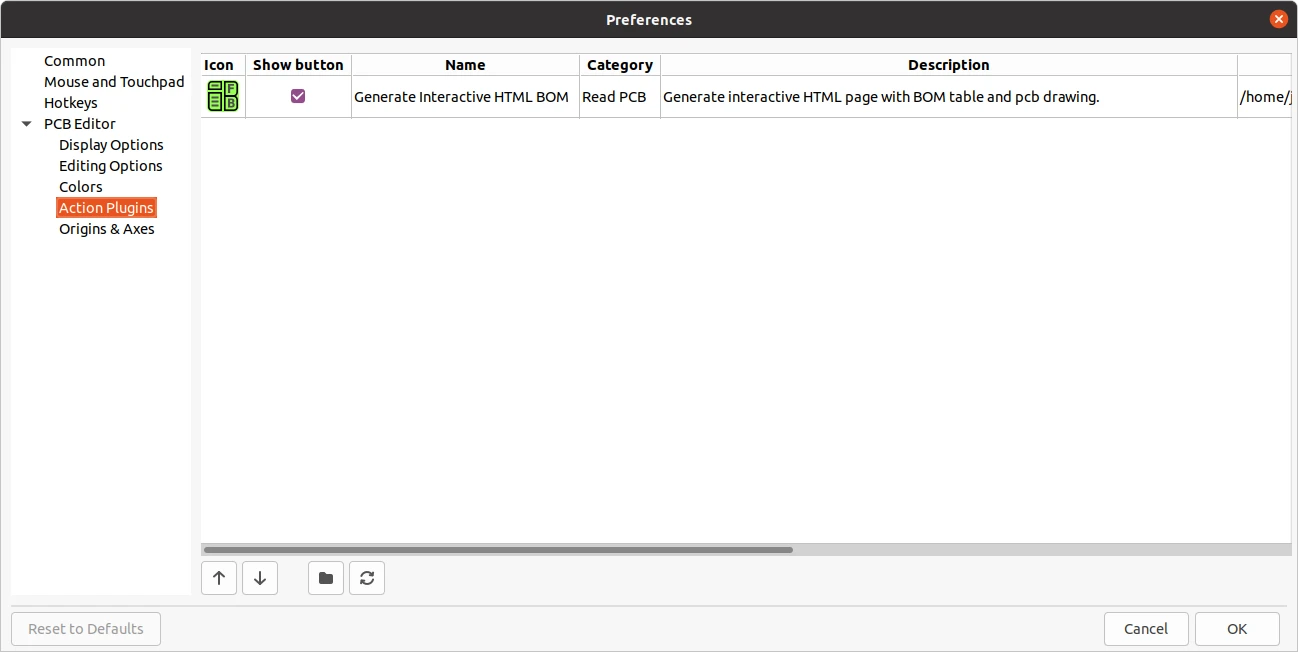
ویرایشگر PCB Kicad از پلاگینهای نوشته شده در پایتون که میتوانند عملیاتی را روی برد در حال ویرایش اجرا کنند، پشتیبانی میکند. این پلاگینها با استفاده از Plugin and Content Manager داخلی و یا با استفاده از فایلهای پلاگین داخل دایرکتوری پلاگینهای کاربر میتوانند نصب شوند. قسمت Scripting در زیر را برای جزئیات بیشتر ببینید.
هر پلاگینی که شناسایی میشود روی یک سطر بر روی صفحه preferences نمایش داده خواهد شد. پلاگینها ممکن است یک دکمه را روی نوارابزار بالایی ویرایشگر PCB نشان بدهند. اگر کنترل “show button” برای یک پلاگین تیک نخورده باشد، ممکن است از منوی Tools -> External Plugins هنوز در دسترس باشد.
کنترلگرهای پیکانی در پایین لیست اجازه تغییر بهنوبت را میدهند که در آن پلاگینها در منو و نوارابزار ظاهر میشوند. دکمه فولدر، جستجوگر فایل (اکسپلورر) را در فولدر پلاگین اجرا میکند تا نصب پلاگینهای جدید را آسانتر کند. دکمه رفرش، فولدر پلاگین را برای یافتن هر پلاگین جدید یا حذف شدهای اسکن کرده و لیست را بهروزرسانی میکند.
محورها و مبدأ
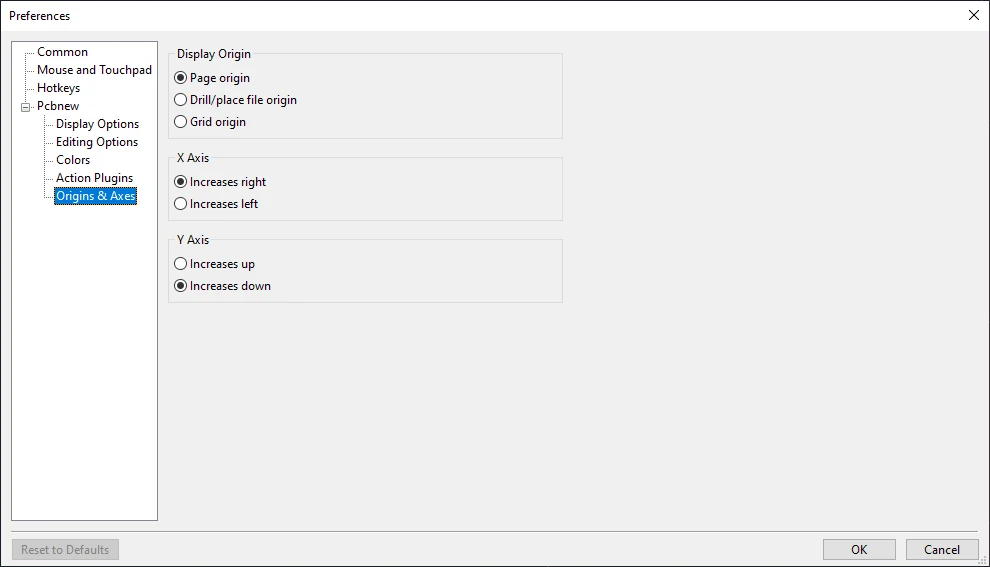
Display origin: اینکه چه مبدأ مختصاتی برای نمایش مختصات در قاب طراحی استفاده شود را تعیین میکند. مبدأ صفحه در گوشه صفحه ثابت است. مبدأ فایل drill/place و مبدأ شبکه راهنما میتواند توسط کاربر جابهجا شود.
X axis: اینکه مختصات X به سمت راست یا چپ افزایش یابد را کنترل میکند.
Y axis: اینکه مختصات Y به سمت بالا یا پایین افزایش یابد را کنترل میکند.
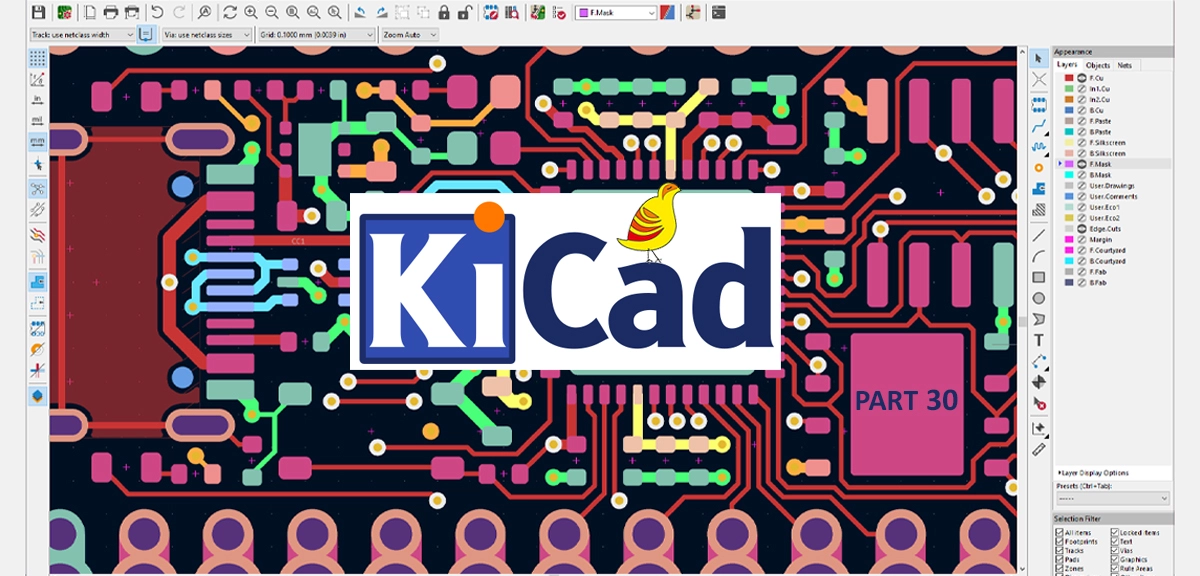

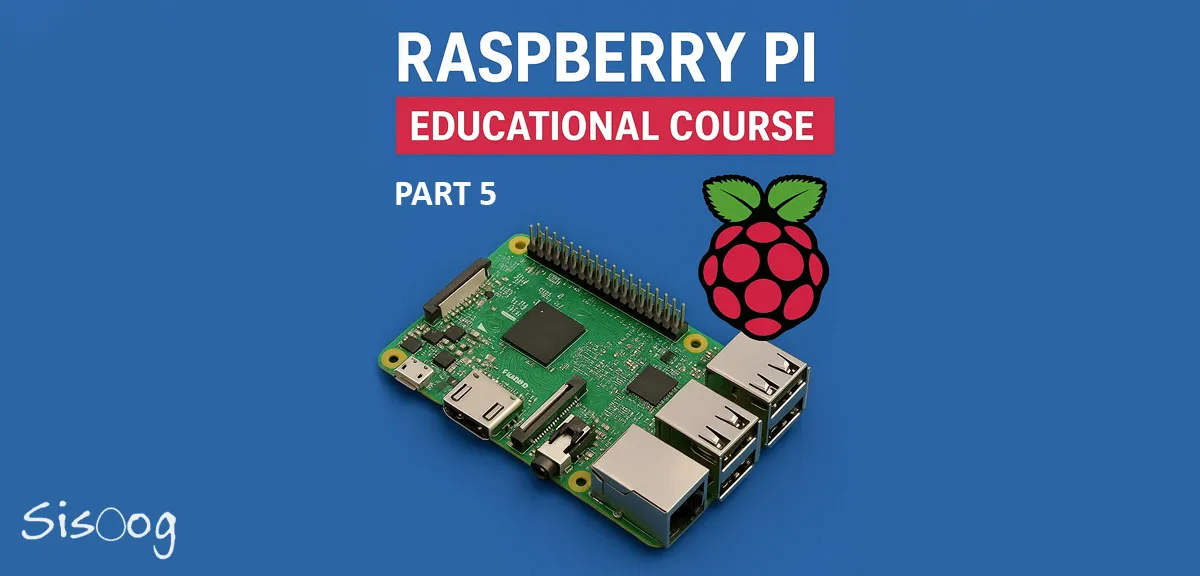

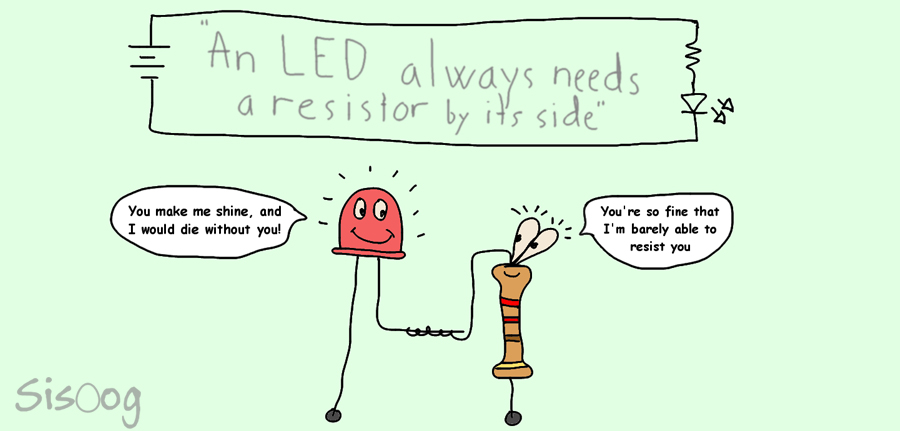
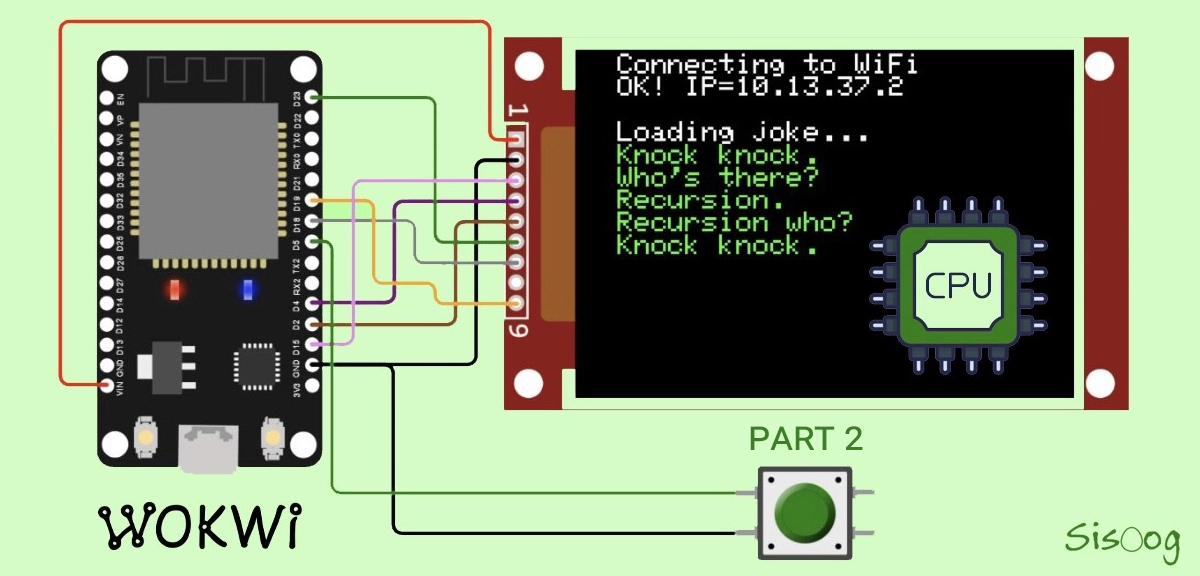














سیسوگ با افتخار فضایی برای اشتراک گذاری دانش شماست. برای ما مقاله بنویسید.